
Tabla de contenido:
- Autor John Day [email protected].
- Public 2024-01-30 08:43.
- Última modificación 2025-01-23 14:40.

Todo el mundo sabe lo desagradable que es cuando cae una miga en el teclado, y muchas personas no tienen idea de cómo solucionar este problema. La gente usa teclados en casa, en la escuela, en el trabajo, etc. Debido a la frecuencia con la que usamos las computadoras, es natural que nuestros teclados atrapen todas las formas de escombros debajo de ellos. Un problema que representa a las personas que son menos conocedoras de la tecnología es que es posible que no sepan cómo limpiar sus teclados correctamente o que no sepan cómo limpiar los escombros debajo de las teclas, por lo que esta guía explicará exactamente cómo hacerlo..
Paso 1: Reúna las herramientas

Para empezar, se deben reunir las herramientas adecuadas. El elemento principal que se necesita sería algo parecido a un destornillador de punta plana, un cuchillo o cualquier cosa con un extremo plano pequeño. Los dedos podrían ser un sustituto, pero es mucho más fácil usar una herramienta en su lugar. Otros artículos incluirían un cepillo, pinzas, un trapo y un plumero. No se recomienda una aspiradora, ya que podría dañar el teclado al arrancar las teclas. También tenga en cuenta que algunas computadoras más antiguas tienen llaves que no están diseñadas para ser desmontadas, pero la mayoría de las computadoras más nuevas tienen llaves extraíbles. Por último, la computadora probablemente debería estar apagada para evitar que suceda algo no deseado en la pantalla, pero esto se puede hacer mientras está encendida.
Paso 2: quitar la llave
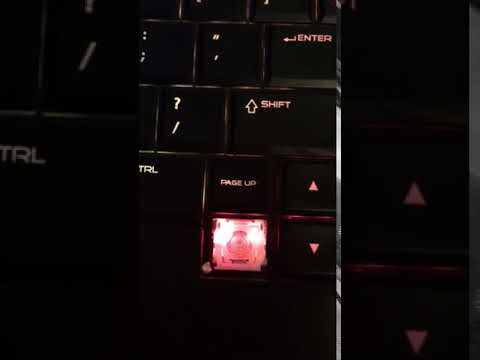
Para la primera parte del proceso real, toma el destornillador, el cuchillo o un dedo y deslízalo debajo de la llave. Es útil presionar una tecla vecina mientras se inserta la herramienta para que las teclas no se dañen. Después de insertar la herramienta, aplique una presión suave hacia arriba hasta que salga la llave. Este paso podría ser estresante porque las teclas tienden a hacer un chasquido cuando se sueltan, pero eso es exactamente lo que se supone que deben hacer.
Paso 3: limpieza de la llave

Después de quitar la llave, colóquela en algún lugar donde no se pierda. Si se limpian varias llaves al mismo tiempo, asegúrese de no quitar demasiadas, ya que podría perderse la distribución adecuada de las llaves. Ahora comience a limpiar debajo de la llave con el cepillo o aire, y retire los pedazos más grandes de escombros, como migas, con las pinzas. En el caso de una sustancia pegajosa, como un refresco, que se encuentra debajo de la llave, apague la computadora y use un trapo ligeramente humedecido con agua tibia para limpiarlo. Si el trapo está demasiado mojado, podrían producirse llaves defectuosas o una computadora rota. Aunque la computadora podría funcionar nuevamente si se seca, es mejor evitar esa situación por completo.
Paso 4: Reemplazo de la llave
Finalmente, cuando la parte inferior esté limpia, simplemente tome la llave que se quitó en el primer paso y ubique su posición designada en el teclado. Colóquelo con el lado derecho hacia arriba donde pertenece y aplique presión firme hasta que vuelva a hacer clic en su posición. Repita el proceso con todas las demás llaves que necesiten limpieza y asegúrese de tener cuidado de no perder las llaves.
Paso 5: aplicar esta habilidad
Ahora que se ha limpiado el teclado, ahora es posible ponerse a trabajar sin que esa miga desagradable se interponga en el camino o que la barra espaciadora se pegue "sin ningún motivo". Aplique esta habilidad en el lugar de trabajo o en una computadora personal para evitar un dolor de cabeza al tratar con personas que exigirán un pago para "arreglarlo".
Recomendado:
Convertir Un Teclado Muerto a Un Teclado MIDI: 8 Pasos

Convertir Un Teclado Muerto a Un Teclado MIDI: Hace un tiempo cuando era pequeño tenia un teclado funcional que me encantaba tocarlo, aunque solo sabia poquitas notas me encantaba tocarlo, un dia le conecte el eliminador equivocado pero no me habia dado cuenta cuando lo conecte todo estaba funci
Limpiar un teclado mecánico antiguo: 5 pasos (con imágenes)

Limpiar un viejo teclado mecánico: los teclados mecánicos solían ser muy comunes y populares en la década de 1990 y antes, y para muchas personas la sensación y el sonido que daban se parecían más a las máquinas de escribir a las que podrían haber estado acostumbrados anteriormente. Desde entonces, el teclado mecánico
Cómo limpiar un teclado sucio: 3 pasos

Cómo limpiar un teclado sucio: ¿Está sucio tu teclado? ¿No quieres desafiar al lavavajillas? Aquí tienes una forma sencilla de limpiar tu teclado en menos de una hora con productos domésticos. Cosas que necesitará: 1 teclado sucio 1 destornillador pequeño de punta plana 1 botella de Windex (o wh
¿Cómo limpiar tu teclado?: 3 pasos

¿Cómo limpiar tu teclado?: Buenos días. Para mi primera publicación en la comunidad, elegí un Instructable simple: ¿Cómo limpiar tu teclado? No es mucho, cierto. Pero cuando sea el momento … Es el momento;-) Estas son instrucciones sencillas y directas a seguir. Aquí vamos
Limpiar el teclado de una computadora: 3 pasos (con imágenes)

Limpiar un teclado de computadora: este instructivo le mostrará cómo limpiar un teclado de computadora sucio
